xp系统电脑如何下载安装天翼飞young校园客户端
很多朋友在大学里面使用校园网时,都需要先在电脑中下载安装天翼飞young客户端。那么,具体该如何操作呢?下面,小编就以windowsxp系统为例,给大家讲解下载安装天翼飞young校园客户端的具体步骤。
具体如下:
1、首先,我们在电脑桌面点击浏览器。
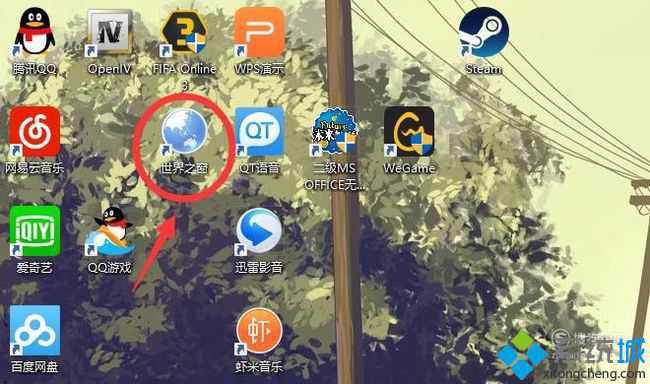
2、进入浏览器后,我们在搜索栏输入wt.f-young.cn,然后点击回车。
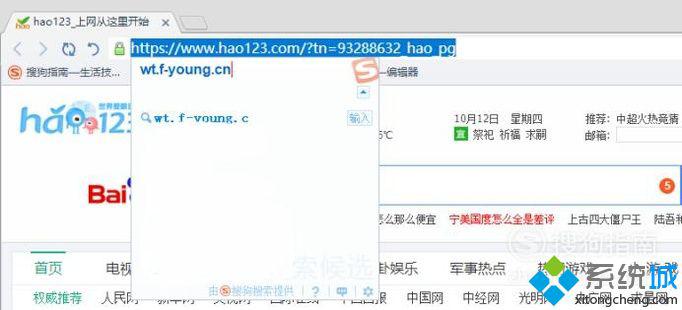
3、进入天翼飞young官网后,我们点击右上方的天翼校园客户端。
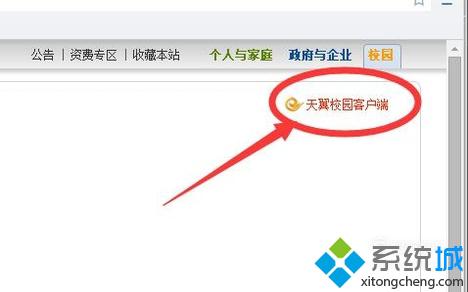
4、进入校园客户端,选择自己电脑系统的客户端进行下载。
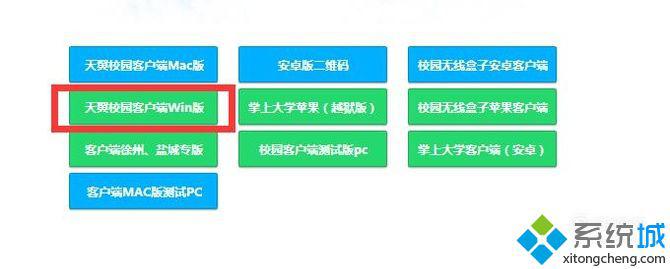
5、下载之后弹出压缩文件,我们点击"解压到"选项。
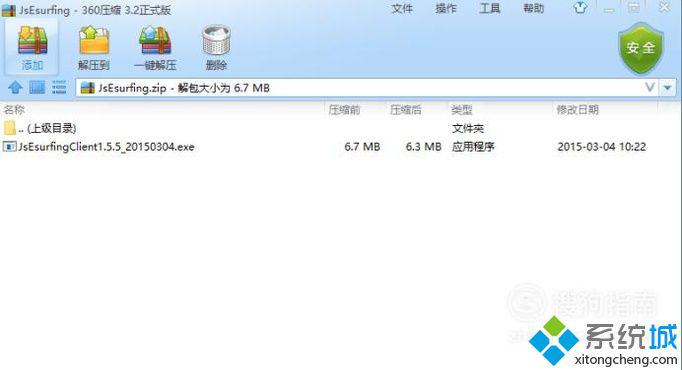
6、弹出保存路径,我们选择存放的文件夹再点击立即解压。
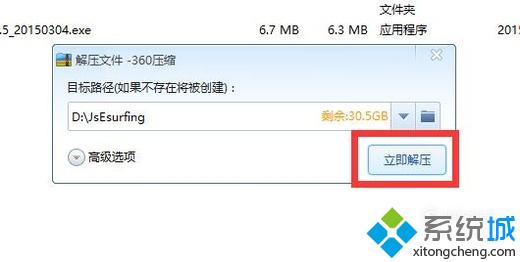
7、解压后弹出目标文件夹,我们点击目标文件。
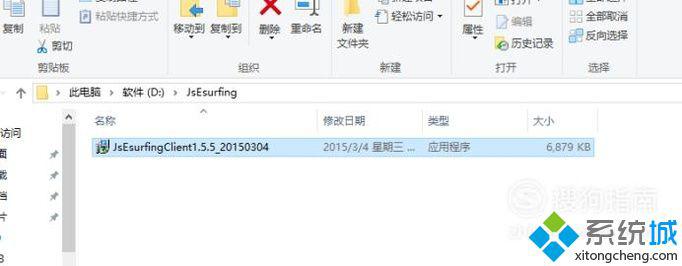
8、弹出小框,选择语言,然后点击确定。
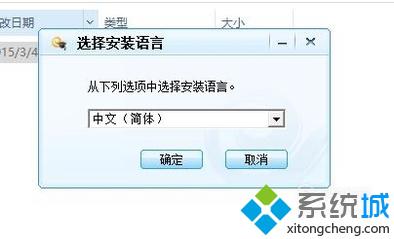
9、进入安装页面,Windows提示是否需要安装,我们选择安装。
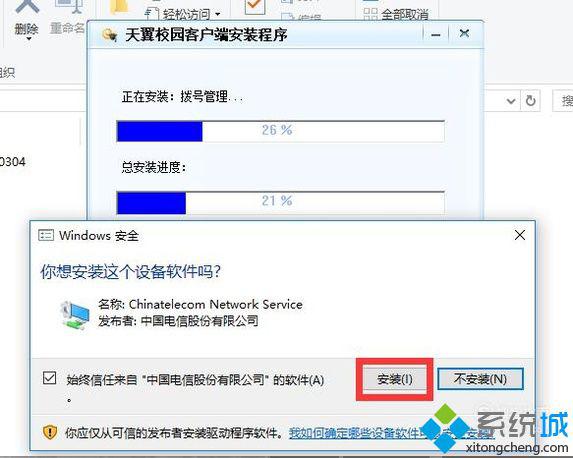
10、安装好后,弹出账号设置对话框,我们输入账号密码服务名,然后点击链接,操作完成。
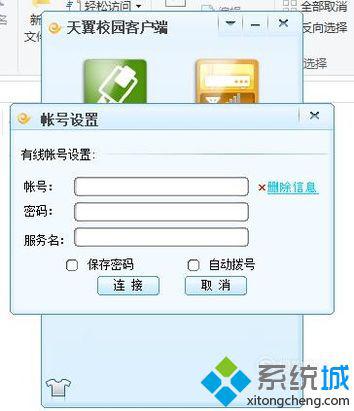
xp系统电脑下载安装天翼飞young校园客户端的方法就介绍到这里了。更多winxp系统相关教程,请关注系统城:https://www.xitongcheng.com/
相关教程:飞鱼星端口映射怎么设置dnf客户端xp系统能玩不CPC客户端装win732位系统校园网默认网关不可用如何安装电脑系统xp我告诉你msdn版权声明:以上内容作者已申请原创保护,未经允许不得转载,侵权必究!授权事宜、对本内容有异议或投诉,敬请联系网站管理员,我们将尽快回复您,谢谢合作!










